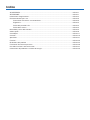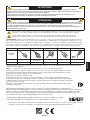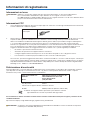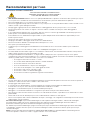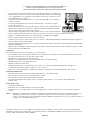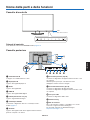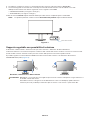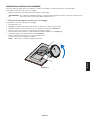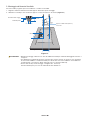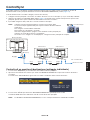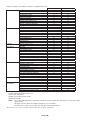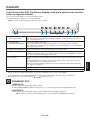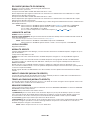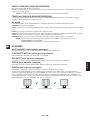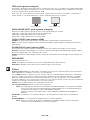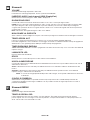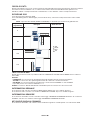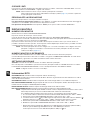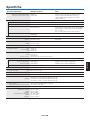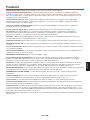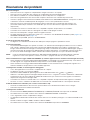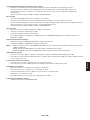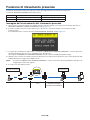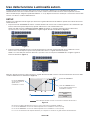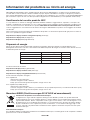NEC MultiSync EA271F Manuale del proprietario
- Categoria
- TV
- Tipo
- Manuale del proprietario

Monitor desktop
MultiSync EA271F
Manuale Utente
Il nome del modello è riportato sull’etichetta sul retro del monitor.
MODELLO: EA271F, EA271F-BK
Le normative per questo monitor sono applicate a uno dei nomi dei modelli elencati sopra.

Indice
AVVERTENZA ..............................................................................................................................Italiano-1
ATTENZIONE ...............................................................................................................................Italiano-1
Informazioni di registrazione ........................................................................................................Italiano-2
Raccomandazioni per l’uso ..........................................................................................................Italiano-3
Precauzioni di sicurezza e manutenzione ............................................................................Italiano-3
Ergonomia ............................................................................................................................Italiano-4
Pulizia del pannello LCD ......................................................................................................Italiano-4
Pulizia della scocca ..............................................................................................................Italiano-4
Nome delle parti e delle funzioni ..................................................................................................Italiano-5
Guida rapida .................................................................................................................................Italiano-6
ControlSync ..................................................................................................................................Italiano-11
Controlli ........................................................................................................................................Italiano-13
Specifiche .....................................................................................................................................Italiano-21
Funzioni ........................................................................................................................................Italiano-23
Risoluzione dei problemi ..............................................................................................................Italiano-24
Funzione di rilevamento presenza ...............................................................................................Italiano-26
Uso della funzione Luminosità autom. .........................................................................................Italiano-27
Informazioni del produttore su riciclo ed energia ..........................................................................Italiano-28

Italiano-1
Italiano
AVVERTENZA
PER EVITARE PERICOLO DI INCENDI O DI SCOSSE ELETTRICHE, NON ESPORRE L’UNITA’ A PIOGGIA O UMIDITA’.
INOLTRE, NON USARE LA SPINA POLARIZZATA DELL’UNITA’ CON UNA PRESA DI CAVO DI PROLUNGA O ALTRE PRESE, A
MENO CHE I POLI DELLA SPINA SI INSERISCANO COMPLETAMENTE.
NON APRIRE LA CARROZZERIA POICHÉ ALL’INTERNO VI SONO COMPONENTI SOTTO ALTA TENSIONE. PER LA
MANUTENZIONE RIVOLGERSI A PERSONALE DI MANUTENZIONE QUALIFICATO.
ATTENZIONE
PER RIDURRE IL RISCHIO DI SCOSSE ELETTRICHE, ASSICURARSI CHE IL CAVO DI ALIMENTAZIONE SIA SCOLLEGATO
DALLA PRESA DI ALIMENTAZIONE A MURO. PER TOGLIERE COMPLETAMENTE ALIMENTAZIONE ALL’UNITÀ, SCOLLEGARE
IL CAVO DI ALIMENTAZIONE DALLA PRESA C.A. NON TOGLIERE IL COPERCHIO (O LA PARTE POSTERIORE).
ALL’INTERNO NON VI SONO PARTI MANUTENIBILI DALL’UTENTE. PER LA MANUTENZIONE RIVOLGERSI A PERSONALE DI
MANUTENZIONE QUALIFICATO.
Questo simbolo avverte l’utente che tensioni non isolate all’interno dell’unità possono essere sufficientemente elevate da
provocare scossa elettrica. Pertanto è pericoloso avere qualsiasi tipo di contatto con un componente interno all’unità.
Questo simbolo avverte l’utente che sono state incluse importanti informazioni relative al funzionamento ed alla
manutenzione dell’unità. Pertanto esse devono essere lette attentamente al fine di evitare l’insorgere di problemi.
ATTENZIONE: Utilizzare il cavo di alimentazione fornito con questo schermo secondo le istruzioni riportate nella tabella seguente.
Se con questa apparecchiatura non viene fornito il cavo di alimentazione, contattare NEC. Per tutti gli altri casi, utilizzare un cavo di
alimentazione adatto alla tensione CA della presa di alimentazione, approvato e conforme allo standard di sicurezza del proprio paese.
Questa apparecchiatura è progettata per essere utilizzata con il cavo di alimentazione collegato alla terra di sicurezza. In caso contrario,
si potrebbero verificare scosse elettriche. Assicurarsi che il cavo di alimentazione sia collegato correttamente alla terra di sicurezza.
Tipo di spina Nord America Europa Continentale Regno Unito Cinese Giapponese
Forma della
spina
Regione
USA/Canada
UE (ad eccezione del
Regno Unito)
Regno Unito Cina Giappone
Tensione
120* 230 230 220 100
* Usando il monitor con il relativo alimentatore CA 125-240 V, utilizzare un cavo di alimentazione con la stessa tensione della
presa di corrente utilizzata.
NOTA: L’assistenza al prodotto viene fornita nel Paese in cui è stato acquistato il prodotto.
Windows è un marchio registrato di Microsoft Corporation. NEC è un marchio registrato di NEC Corporation.
ErgoDesign è un marchio registrato di NEC Display Solutions, Ltd. in Austria, Benelux, Danimarca, Francia,
Germania, Italia, Norvegia, Spagna, Svezia, Regno Unito.
EnErgy Star è un marchio registrato U.S.A.
Tutti gli altri nomi di marca e prodotto sono marchi di fabbrica o marchi registrati dei rispettivi proprietari.
Come partner EnErgy Star
®
, NEC Display Solutions of America, Inc. ha stabilito che questo prodotto soddisfa
le direttive EnErgy Star per l’efficienza energetica. il simbolo EnErgy Star non rappresenta l’approvazione EPA
per nessun prodotto o servizio.
DisplayPort e il logo DisplayPort Compliance sono marchi di Video Electronics Standards Association negli
Stati Uniti e in altri paesi.
HDCP (High-bandwidth Digital Content Protection): HDCP è un sistema che impedisce la copia illegale dei
dati video inviati su un segnale digitale. La mancata visualizzazione del materiale trasmesso attraverso l’ingresso del segnale
digitale non implica necessariamente il funzionamento non corretto del display. Con l’implementazione di HDCP, potrebbero
esserci casi in cui determinati contenuti risultano protetti tramite il sistema HDCP e quindi non visualizzabili in seguito alla
decisione/intenzione della comunità HDCP (Digital Content Protection, LLC).
I termini HDMI e HDMI High-Definition Multimedia Interface, nonché il logo HDMI, sono marchi o
marchi registrati di HDMI Licensing Administrator, Inc. negli Stati Uniti e in altri Paesi.
• QuestoprodottoèdautilizzarsiprincipalmentecomeApparecchiaturatecnicainformaticainunufciooinunambientedomestico.
• Ilprodottoèpensatoperesserecollegatoauncomputerenonperlavisionedisegnaliditrasmissionetelevisivi.

Italiano-2
Informazioni di registrazione
Informazioni sul cavo
ATTENZIONE: Utilizzare i cavi specifici collegati al monitor per evitare di interferire con le ricezioni radiotelevisive.
Per i connettori DVI e mini D-Sub a 15 pin, utilizzare un cavo segnale con nucleo in ferrite.
Per HDMI, DisplayPort, USB e AUDIO, utilizzare un cavo segnale schermato. L’uso di cavi e adattatori diversi
può provocare interferenze nella ricezione radiotelevisiva.
Informazioni FCC
1. Il cavo di alimentazione utilizzato deve essere di tipo approvato ed essere conforme agli standard di sicurezza americani,
nonché soddisfare la condizione seguente.
Cavo di alimentazione
Forma spina
Tipo non schermato, 3 conduttori
U.S.A.
2. Questa apparecchiatura è stata provata e trovata conforme alle limitazioni per un dispositivo digitale di classe B, secondo
la parte 15 delle regole FCC. Tali limitazioni sono finalizzate a fornire una ragionevole protezione da interferenze
dannose in installazioni residenziali. Questa apparecchiatura genera, utilizza e può irradiare energia a radiofrequenza
e, se non installata ed utilizzata secondo le istruzioni, può provocare interferenze nocive alle comunicazioni radio.
Tuttavia non si garantisce che, in una particolare installazione, non si verifichi interferenza. Se l’apparecchiatura dovesse
provocare interferenze nocive alla ricezione radiotelevisiva, in seguito ad accensione e spegnimento della stessa, si
suggerisce all’utente di tentare di correggere l’interferenza ricorrendo a uno o più dei seguenti provvedimenti:
• Riorientareoriposizionarel’antennaricevente.
• Aumentarelaseparazionetral’apparecchiaturaeilricevitore.
• Collegarel’apparecchiaturaadunapresasuuncircuitodiversodaquelloacuiècollegatoilricevitore.
• Perl’assistenza,consultareilpropriorivenditorelocaleountecnicoradio/TVesperto
Se necessario, per ulteriori suggerimenti l’utente deve contattare il rivenditore o un tecnico radio/TV esperto. L’utente può
trovare utile il seguente libretto, preparato dalla commissione federale per le comunicazioni: “Identificazione e risoluzione
di problemi di interferenza Radio-TV.” Questo libretto è disponibile presso l’Ufficio Stampa Governativo degli Stati Uniti,
Washington, D.C., 20402, N. codice 004-000-00345-4.
Dichiarazione di conformità
Il presente dispositivo è conforme alla parte 15 delle regole FCC. Il funzionamento è subordinato alle seguenti due condizioni.
(1) Il dispositivo non deve provocare interferenze nocive, e (2) deve accettare qualsiasi interferenza ricevuta, comprese
interferenze che possano causare funzionamento non desiderato.
Parte responsabile U.S.: NEC Display Solutions of America, Inc.
Indirizzo: 500 Park Boulevard, Suite 1100
Itasca, Illinois 60143
N. Tel.: (630) 467-3000
Tipo di prodotto: Monitor
Classificazione apparecchiatura: Periferica classe B
Modelli: MultiSync EA271F (EA271F, EA271F-BK)
Si dichiara che l’apparecchiatura specificata in precedenza è conforme
agli standard tecnici secondo le specifiche delle regole FCC.
Per visualizzare un elenco di monitor certificati TCO e la relativa certificazione TCO (solo in inglese), visitare il nostro
sito Web all’indirizzo
http://www.nec-display.com/global/about/legal_regulation/TCO_mn/index.html
ATTENZIONE: Confermare che il sistema di distribuzione nell’installazione dell’edificio fornisca un interruttore di potenza
nominale pari a 120/240V, 20A (massimo).
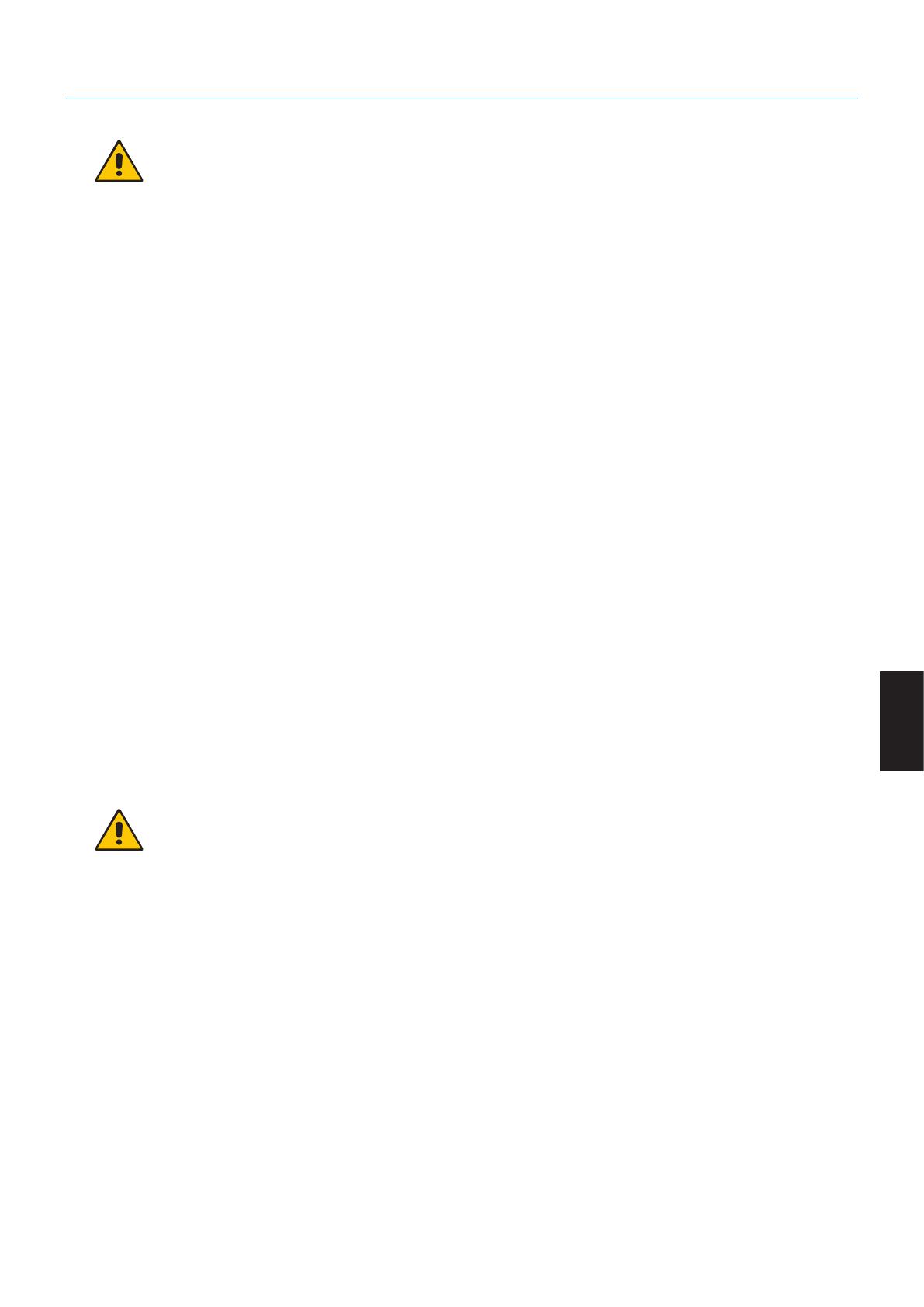
Italiano-3
Italiano
Raccomandazioni per l’uso
Precauzioni di sicurezza e manutenzione
PER UNA RESA OTTIMALE, ATTENERSI ALLE
SEGUENTI ISTRUZIONI PER L’INSTALLAZIONE E
L’UTILIZZO DEL MONITOR LCD A COLORI
• NONAPRIREILMONITOR.All’interno non vi sono parti riparabili dall’utente e l’apertura o la rimozione delle coperture può esporre
a scosse pericolose o ad altri rischi. Per la manutenzione, fare riferimento a personale di manutenzione qualificato.
• Nonversareliquidinellascocca,néusareilmonitorvicinoall’acqua.
• Noninserireoggettidialcuntiponellefessuredellascocca,poichépossonotoccarepuntiattraversatidacorrentecausandoscossa
elettrica, incendio o guasto dell’apparecchiatura.
• Nonappoggiareoggettipesantisulcavodialimentazione.Ildanneggiamentodelcavopuòprovocarescosseoincendi.
• Nonposareilprodottosuuncarrello,unsupportoountavoloinclinatooinstabile.Ilmonitorpuòcaderedanneggiandosi
seriamente.
• IlcavodialimentazioneutilizzatodeveessereditipoapprovatoedessereconformeaglistandarddisicurezzadelproprioPaese
(In Europa deve essere utilizzato il tipo H05VV-F 3G 0.75 mm
2
).
• InUK,utilizzareuncavodialimentazioneapprovatoBSconspinastampata,dotatodiunfusibilenero(5A)installatoperl’uso
insieme a questo monitor.
• Nonposarealcunoggettosulmonitorenonusarloall’aperto.
• Nonpiegare,deformareodanneggiareinaltromodoilcavodialimentazione.
• Nonusareilmonitorinambienticonaltatemperatura,umidi,polverosiooleosi.
• Noncoprirelepresed’ariadelmonitor.
• Levibrazionipossonodanneggiarelaretroilluminazione.Noninstallareinareeincuiilmonitorsarebbeespostoavibrazioni
continue.
• Seilmonitoroilvetrosonorotti,evitareilcontattoconicristalliliquidiemaneggiareconcura.
• PerevitaredannialmonitorLCDinseguitoascossetelluricheoaltrifenomeni,assicurarsidiinstallareilmonitorinunaposizione
stabile e attuare le misure necessarie per impedire che cada.
• Scollegare immediatamente l’alimentazione, scollegare il monitor dalla presa a muro e spostarlo in un posto sicuro, quindi
contattare il personale di assistenza qualificato in caso si verifichino queste condizioni. Se il monitor viene utilizzato in una di queste
situazioni, potrebbe cadere, causare un incendio o provocare scosse elettriche:
• Se il supporto del monitor è incrinato o scrostato.
• Sesinotanodannistrutturali,qualiincrinatureosfarfallioinnaturale.
• Seilmonitoremanaunodorediversodalsolito.
• Se il cavo di alimentazione o la presa sono danneggiati.
• Seèstatoversatodelliquidoosonocadutioggettinelmonitor.
• Seilmonitorèstatoespostoapioggiaoacqua.
• Seilmonitorècadutooilcabinetèdanneggiato.
• Seilmonitornonfunziona regolarmente seguendo le istruzioni d’uso.
• Lasciare spazio attorno al monitor per un’adeguata ventilazione che permetta la dissipazione del calore. Non ostruire le aperture di
ventilazione o mettere il monitor vicino a radiatori o altre fonti di calore.
• Nonappoggiarenullasoprailmonitor.
• Ilconnettoredelcavodialimentazioneèilmezzoprincipaleperscollegareilsistemadallaretedialimentazione.
Il monitor deve essere posto vicino ad una presa di alimentazione facilmente accessibile.
• Maneggiareconcuraduranteiltrasporto.Conservarel’imballoperiltrasporto.
• Maneggiareconcuradurantel’installazioneelaregolazioneperevitarelesionipersonaliedannialmonitor.
• Noncollegarelecufealmonitormentrelesiindossa.Asecondadellivellodivolume,sipotrebbeincorrereindannialleorecchiee
perdita di udito.
• Serraretutteleviti.Unaviteallentatapuòprovocarelacadutadelmonitordalbraccioodalsupporto.
• NontoccarelasuperciedelloschermoLCDduranteiltrasporto,ilmontaggioelacongurazione.Eventualipressionisulloschermo
LCD potrebbero causare seri danni.
Persistenza dell’immagine: La persistenza dell’immagine si verifica quando un’immagine residua o “fantasma” di un’immagine
precedente rimane visibile sullo schermo. A differenza dei monitor CRT, la persistenza dell’immagine dei monitor LCD non è
permanente, tuttavia bisogna evitare di visualizzare immagini fisse per lungo tempo.
Per eliminare la persistenza dell’immagine, spegnere il monitor per il tempo di visualizzazione dell’immagine precedente. Ad esempio,
se un’immagine è rimasta sul monitor per un’ora, lasciando un’immagine residua, il monitor deve rimanere spento per un’ora per
cancellare l’immagine.
NOTA: Come per tutti i dispositivi di visualizzazione, NEC DISPLAY SOLUTIONS raccomanda di utilizzare a intervalli regolari uno
screen saver quando lo schermo non è attivo o spegnere il monitor se non viene utilizzato.
AVVERTENZA
ATTENZIONE

Italiano-4
IL CORRETTO POSIZIONAMENTO E REGOLAZIONE DEL MONITOR
RIDUCE L’AFFATICAMENTO DI OCCHI, SPALLE E COLLO.
NEL POSIZIONARE IL MONITOR, CONTROLLARE QUANTO SEGUE:
• Perottenereleprestazioniottimalidelmonitor,attendere20minutiperilriscaldamento.
• Regolarel’altezzadelmonitorinmodochelapartealtadelloschermosiaalivellodegli
occhi o leggermente sotto. Guardando il centro dello schermo, gli occhi devono essere
rivolti leggermente verso il basso.
• Posizionareilmonitoradalmeno40cmeanonpiùdi70cmdagliocchi.Ladistanza
ottimale è di 50 cm.
• Farriposareperiodicamentegliocchiper5-10minutiogniorassandounoggetto
lontano almeno 6 metri.
• Posizionareilmonitoradunangolodi90°rispettoanestreoaltresorgentidiluceper
ridurre il riflesso della luce sullo schermo. Regolare l’inclinazione del monitor in modo
che le luci del soffitto non si riflettano sullo schermo.
• Selaluceriessarendedifcoltosalavisionedelloschermo,usareunltroantiriesso.
• PulirelasuperciedelmonitorLCDconunpannononpelosoenonabrasivo.Nonusaredetersiviopulivetro.
• Regolareicomandidiluminositàecontrastodelmonitorpermigliorarelaleggibilità.
• Usareunsupportoperdocumentipostovicinoalloschermo.
• Posizionareciòchevieneosservatopiùspesso(loschermooilmaterialediriferimento)direttamentedavanti,pergirareil
meno possibile la testa quando si digita.
• Evitarelariproduzionediimmaginissesulmonitorperperiodiprolungationdeevitarel’effettodipersistenzadell’immagine
(effetti post-immagine).
• Sbatterespessolepalpebre.Gliesercizipergliocchiaiutanoaridurrel’affaticamentooculare.Contattareilpropriooculista.
Fare regolarmente esami della vista.
Ergonomia
Per ottenere il massimo beneficio ergonomico, si raccomanda di:
• Pernonaffaticaregliocchi,regolarelaluminositàsuun’impostazionemoderata.Comeriferimentodiluminanza,utilizzare
un foglio di carta bianca posto accanto allo schermo LCD.
• Nonimpostareilcontrollodicontrastoalmassimo.
• Utilizzareicontrollididimensioneeposizionepreimpostaticonsegnalistandard.
• Utilizzarel’impostazionepredenitadelcolore.
• Utilizzaresegnalinoninterlacciati.
• Nonutilizzareilblucomecoloreprimariosuunosfondoscuro,poichérisultadifciledistinguereleimmagini,con
conseguente affaticamento degli occhi dovuto a scarso contrasto.
• Adattoascopodiintrattenimentoinambientialuminositàcontrollataperevitareriessididisturbodalloschermo.
PuliziadelpannelloLCD
• QuandoilmonitorLCDèimpolverato,pulirlodelicatamenteconunpannomorbido.
• NonsfregareloschermoLCDconunmaterialedurooruvido.
• NonesercitarepressionesullasuperciedelmonitorLCD.
• NonutilizzaredetergentiOAinquantopossonocausareildeterioramentooloscolorimentodellasuperciedel
pannello LCD.
Pulizia della scocca
• Scollegarel’alimentazione
• Spolverarelascoccadelicatamenteconunpannomorbido
• Perpulirelascocca,inumidireilpannoconundetergenteneutroeacqua,stronarelascoccaepoipassareunpanno
asciutto.
NOTA: NON pulire con diluenti a base di benzene, detergenti alcalini, detergenti a basa alcolica, detergenti per vetri, cere,
detergenti per smalti, saponi in polvere o insetticidi. La gomma e le sostanze viniliche non devono rimanere a
contatto con il telaio per un periodo prolungato. Questi tipi di fluidi e materiali possono provocare il deterioramento, la
screpolatura o la spellatura della vernice.
Per ulteriori informazioni su come predisporre un ambiente di lavoro adeguato, scrivere all’associazione American National
Standard for Human Factors Engineering of Computer Workstations - ANSI/HFES 100-2007 - The Human Factors Society, Inc.
P.O.Box1369,SantaMonica,California90406.

Italiano-5
Italiano
Nome delle parti e delle funzioni
Pannello di controllo
LED
Tasto di accensione
Pulsanti di controllo
Fare riferimento alla sezione Controlli. Vedere pagina 13.
A Connettore CA IN
Collega il cavo di alimentazione fornito.
B DisplayPort IN
Ingresso dei segnali DisplayPort.
C DVI IN
Ingresso dei segnali DVI.
DHDMIIN
Ingresso dei segnali HDMI digitali.
E VGA IN (mini D-sub a 15 pin)
Ingresso segnali RGB analogici.
F ControlSync IN/OUT
Consente il collegamento del cavo ControlSync fornito.
Vedere pagina 11.
G Audio IN
Ingresso del segnale audio da un’apparecchiatura esterna,
quale un computer o un lettore.
H Porta USB upstream (Tipo B)
Consente il collegamento all’apparecchiatura esterna come
un computer.
Utilizzare questa porta per controllare il monitor
dall’apparecchiatura esterna collegata.
I Porta USB downstream (Tipo A)
Consente il collegamento di dispositivi USB.
Consente il collegamento all’apparecchiatura esterna come
un computer.
J Presa per cuffie
Consente il collegamento delle cuffie.
K Etichetta rating
L Slot di sicurezza
Blocco di sicurezza e antifurto compatibile con i cavi di
sicurezza e l’apparecchiatura Kensington.
Per i prodotti, visitare il sito Web di Kensington,
http://www.kensington.com/
Pannello posteriore

Italiano-6
Guida rapida
Per il contenuto della confezione, vedere il Manuale di installazione.
Per fissare la base al supporto del monitor LCD:
1. Sistemare il monitor a faccia in giù su una superficie non abrasiva
(Figura 1).
2. Ruotareilsupportodi90gradicomemostratoinFigura 1.
ATTENZIONE: Maneggiare con cura quando si tira il supporto
per evitare di pizzicarsi le dita.
3. Montare la base sul supporto e fissare la vite nella parte inferiore
della base (Figura 2).
NOTA: Se si necessita di impacchettare nuovamente il monitor,
eseguire le operazioni descritte a ritroso.
Per collegare il monitor LCD al sistema, seguire le seguenti istruzioni:
NOTA: Assicurarsi di leggere la sezione “Raccomandazioni per l’uso” (pagina 3) prima di procedere
con l’installazione.
ATTENZIONE: Serrare tutte le viti.
NOTA: Gli accessori inclusi dipendono dall’ubicazione di spedizione del monitor LCD.
1. Spegnere il computer.
2. Per un PC con l’uscita DisplayPort: Collegare il cavo DisplayPort al connettore della scheda video del sistema (Figura A.1).
PerunPCconl’uscitaHDMI:Collegare il cavo HDMI al connettore della scheda video del sistema (Figura A.2).
Per un PC con uscita analogica: Collegare un cavo segnali mini D-Sub a 15 pin al connettore della scheda video del
sistema (Figura A.3).
PerunMACounPCconuscitaThunderboltoMiniDisplayPort: Collegare un cavo da Mini DisplayPort a DisplayPort al
connettore di uscita video nel sistema (Figura A.4).
PerPCoMacconuscitadigitaleDVI: Collegare il cavo dei segnali DVI al connettore della scheda video del sistema
(Figura A.5). Serrare tutte le viti.
Figura A.1 Figura A.3Figura A.2
Cavo DisplayPort Cavo HDMI Cavo segnali mini D-SUB a 15 pin
Cavo DVI
Figura A.4 Figura A.5
Cavo da Mini DisplayPort a DisplayPort
NOTA: 1. Mentre si rimuove il cavo DisplayPort, tenere premuto il pulsante superiore per rilasciare il fermo.
2. Utilizzare il cavo HDMI ad alta velocità con il logo HDMI.
3. Utilizzare un cavo DisplayPort certificato.
Figura 1
Figura 2
Vite

Italiano-7
Italiano
3. Appoggiare le mani su entrambi i lati del monitor per inclinare lo schermo LCD all’angolo di inclinazione massima e
sollevarlo alla posizione più alta.
4. Collegare tutti i cavi ai connettori appropriati (Figura C.1). Utilizzando il cavo USB, collegare il connettore tipo B alla porta
upstream USB sul lato posteriore del monitor e il connettore tipo A alla porta downstream sul computer (Figura C.1a). Se si
utilizza il cavo di un dispositivo USB, inserirlo nella porta downstream del monitor.
NOTA: Collegamenti errati dei cavi possono provocare un funzionamento anomalo, danneggiare la qualità del display e
dei componenti del modulo LCD e/o accorciare la vita del modulo stesso.
NOTA: Utilizzare un cavo audio senza un resistore integrato. Se si utilizza un cavo audio con un resistore integrato,
l’audio risulterà attenuato.
Figura C.1a
Tipo A
Tipo B
Tipo A
Tipo B
Figura C.2Figura C.1
Cavo di alimentazione
Inclinazione massima
DisplayPort IN
DVI-D HDMI
Posizione
del supporto
più alta
Audio IN
ControlSync IN/OUT*
1
Porta USB downstream (Tipo A USB)
D-Sub
Cuffie
Porta USB downstream (Tipo A USB)
Porta USB upstream (Tipo B USB)
*
1
: Vedere pagina 11.
ATTENZIONE: Non collegare le cuffie al monitor mentre le si indossa.
A seconda del livello di volume, si potrebbe incorrere in danni alle orecchie e perdita di udito.
5. Posizionare il portacavi nel supporto (Figura C.2).
Fissare saldamente e ordinatamente i cavi nel portacavi (Figura C.3 e Figura C.4).
6. Verificare che sia possibile ruotare, sollevare e abbassare lo schermo del monitor dopo aver installato i cavi.
Figura C.3 Figura C.4
Cavo di alimentazione Cavo USB
Cavo DisplayPort
Cavo di alimentazione Cavo USB
Cavo DisplayPort
7. Collegare un’estremità del cavo di alimentazione all’ingresso CA sul retro del monitor e l’altra estremità alla presa di
alimentazione.
NOTA: Fare riferimento alla sezione “Attenzione” di questo manuale per una scelta corretta del cavo di alimentazione c.a.

Italiano-8
8. Accendere il computer e il monitor toccando il pulsante di accensione sulla parte anteriore (Figura E.1).
9. LafunzioneRegolazioneautomaticaNo-touchimpostaautomaticamenteilmonitorinmodoottimaleaseconda
dell’impostazione iniziale. Per ulteriori regolazioni, usare i seguenti controlli OSD:
• CONTRASTO AUTOM. (solo ingresso analogico)
• AUTO AGGIUST (solo ingresso analogico)
Vedere la sezione Controlli di questo Manuale Utente per la descrizione completa di questi controlli OSD.
NOTA: Per qualsiasi problema, vedere la sezione Risoluzione dei problemi di questo Manuale Utente.
Figura E.1
Tasto di accensione
Supporto regolabile con possibilità di rotazione
Sollevamento e abbassamento: Tenere il monitor per i lati e sollevarlo o abbassarlo all’altezza desiderata.
Inclinazione: Afferrare con le mani i lati superiore e inferiore dello schermo del monitor e inclinare e ruotare secondo necessità.
Rotazione dello schermo: Tenere il monitor per i lati e ruotarlo dalla posizione orizzontale a quella verticale.
È possibile regolare la rotazione del menu OSD in base alla rotazione dello schermo. Fare riferimento alle istruzioni
ROTAZIONE OSD (vedere pagina 18).
InclinazioneRotazione, sollevamento e abbassamento
ATTENZIONE: Maneggiare con cura il monitor. Non applicare pressione allo schermo LCD quando si regola l’altezza e si
ruota dello schermo del monitor.
Prima della rotazione, scollegare il cavo di alimentazione e tutti i cavi dal display, quindi sollevare lo
schermo il più in alto possibile per evitare di colpire lo schermo contro il tavolo o pizzicarsi le dita.

Italiano-9
Italiano
Installazione del braccio flessibile
Il monitor LCD è progettato per essere utilizzato con il braccio flessibile. Per ulteriori informazioni, contattare NEC.
Per predisporre il monitor a un diverso montaggio:
• Seguireleistruzionifornitedalproduttoredelsupportodimontaggio.
ATTENZIONE: Per soddisfare i requisiti di sicurezza, il supporto di montaggio deve essere in grado di sostenere il peso
del monitor e deve essere dotato della certificazione UL.
1. Rimozione del supporto monitor per il montaggio
Per predisporre il monitor a un diverso montaggio:
1. Scollegare tutti i cavi.
2. Appoggiare le mani su entrambi i lati del monitor e sollevarlo fino alla posizione più alta.
3. Sistemare il monitor rivolto verso il basso su una superficie non abrasiva (Figura S.1).
4. Afferrare con una mano la base e con l’altra la leva di sblocco rapido.
Tenere premuta la leva di rilascio rapido nella direzione indicata dalla freccia (Figura S.1).
5. Sollevare il supporto per sganciarlo dal monitor (Figura S.1).
Ora è possibile montare il monitor con un metodo alternativo.
Invertire il processo per riapplicare il supporto.
NOTA: Rimuovere con cautela il supporto del monitor.
Figura S.1

Italiano-1010
2. Montaggio del braccio flessibile
Il monitor LCD è progettato per essere utilizzato con il braccio flessibile.
1. Seguire le istruzioni sulla rimozione del supporto del monitor per il montaggio.
2. Utilizzare le 4 viti dopo aver smontato il supporto e attaccare il braccio al monitor (Figura F.1).
Figura F.1
100 mm
100 mm
Spessore della staffa (braccio)
2~3,2 mm
12 mm
Rondella di bloccaggio
Rondella piatta
ATTENZIONE:•Duranteilmontaggio,utilizzaresolole4vitididimensioneM4perevitaredidanneggiareilmonitore
il supporto.
• Peradempiereairequisitidisicurezza,ilmonitordeveesseremontatosuunbracciochegarantisca
la necessaria stabilità in considerazione del peso del monitor. Il monitor LCD deve essere utilizzato
esclusivamente con un braccio di tipo approvato (per es. marchio TUEV GS).
• Serraretutteleviti(forzadiserraggioconsigliata:98-137N•cm).
Una vite allentata può provocare la caduta del monitor dal braccio.

Italiano-1111
Italiano
ControlSync
ControlSync funziona controllando contemporaneamente tutti i monitor secondari nonché controllando un monitor di
destinazione dal monitor principale utilizzando la funzione SETTAGGIO INDIVIDUALE (vedere pagina19).
Controllo di tutti i monitor secondari collegati (controllo sincronizzato):
1. Collegare il monitor principale a un monitor secondario attraverso un cavo ControlSync (ø 2,5) in ControlSync IN/OUT.
2. Seguire la procedura per COPIARE I DATI (vedere pagina19). Quando viene regolata un’impostazione per il monitor
principale, questa viene copiata e inviata automaticamente ai monitor secondari.
3. È possibile collegare in daisy-chain fino a 5 monitor tramite ControlSync.
NOTA: Collegare il monitor principale tramite il connettore ControlSync OUT.
L’icona ControlSync apparirà nella parte superiore sinistra del menu OSD nel
sub-monitor.
Non collegare connettori IN-IN o OUT-OUT.
Non eseguire un collegamento “ad anello”.
Una volta collegati i monitor, spegnere e riaccendere il monitor principale per
verificare che ControlSync funzioni correttamente.
Se i monitor sono collegati con cavi DisplayPort, collegare il monitor principale al computer.
IN (grigio)
Monitor successivo
OUT (nero)
IN OUT
Cavo ControlSync Cavo ControlSync
Fino a 5 sub-monitor
(grigio)(nero) (grigio)(nero)
Sub-monitor 1 Sub-monitor 2
Monitor principale
IN OUT
Controllo di un monitor di destinazione (settaggio individuale)
1. Toccare il tasto MENU/EXIT per visualizzare il menu OSD sul monitor principale.
2. Spostare il tasto GIÙ/SU verso il basso per selezionare MONITOR TARGET NR. e impostare il numero del monitor
secondario.
Toccando il tasto INPUT/SELECT, ogni monitor secondario visualizza il relativo numero di monitor.
3. Toccare il tasto GIÙ/SU per selezionare SETTAGGIO INDIVIDUALE, quindi impostarlo su ON.
Controllare l’OSD del monitor utilizzando i tasti di controllo del monitor principale.
NOTA: Per disabilitare SETTAGGIO INDIVIDUALE, toccare contemporaneamente i tasti SELECT ed EXIT.
Icona ControlSync

Italiano-1212
Tramite ControlSync è possibile controllare le seguenti impostazioni:
Controllo sincronizzato Settaggio individuale
STRUMENTI ECO LUMINOSITÀ* Sì Sì
CONTRASTO No Sì
ECO MODE (MODALITÀ ECONOMICA) Sì Sì
LUMINOSITÀ AUTOM. Sì Sì
LIVELLO DI NERO No Sì
MODALITÀ SPENTO Sì Sì
IMPOST. SENSORE M. OFF Sì Sì
TEMPO ACCENSIONE M. OFF Sì Sì
SENSORE PRESENZA Sì Sì
IMPOST. SENSORE PRESENZA Sì Sì
TEMPO ACCENSIONE SENSORE PRESENZA Sì Sì
DV MODE Sì Sì
SCHERMO AUTO AGGIUST No Sì
CONTRASTO AUTOM. No Sì
SIN./DEST. No Sì
GIÙ/SU No Sì
RAPIDA No Sì
FINE No Sì
RISOLUZIONE INPUT No Sì
LIVELLO VIDEO No Sì
SCANSIONA SU No Sì
ESPANSIONE Sì Sì
COLORE Sistema controllo colore Sì Sì
R, G, B, guadagno di colore Sì Sì
STRUMENTI VOLUME Sì Sì
INGRESSO AUDIO No Sì
RILEVAZIONE VIDEO No Sì
MIGLIORARE LA RISPOSTA No Sì
TEMPO SPEGN. AUT. Sì Sì
TIMER RISPARMIO ENERGIA No Sì
LUMINOSITÀ LED Sì Sì
DDC/CI Sì Sì
USB DI ALIMENTAZIONE No Sì
CONFIG. DI FABBRICA No Sì
STRUMENTI MENU LINGUA Sì Sì
TEMPO DI SPEGN. OSD Sì Sì
OSD BLOCCATO Sì Sì
ROTAZIONE OSD No Sì
TASTO SCELTA RAP. Sì Sì
INFORMAZIONI SEGNALE Sì Sì
INFORMAZIONI SENSORE Sì Sì
KEY GUIDE (GUIDA AI COMANDI) Sì Sì
COPIARE I DATI No No
PERSONALIZZI LA REGOLAZIONE No Sì
DISPLAY MULTIPLO NUMERO DEL MONITOR No No
MONITOR TARGET NR. No No
SETTAGGIO INDIVIDUALE No No
INFO MODALITÀ
ECONOMICA
RISPARMIO DI CO2 No No
USO DI CO2 No No
RISPARMIO DI COSTO No No
Impostazione di conversione CO2 Sì Sì
Impostazione valuta Sì Sì
Impostazione di conversione valuta Sì Sì
Altre impostazioni:
Controllo alimentazione (interruttore CC)
Sensore luce ambientale
Risultato sensore di presenza umana
Disattivazione audio
NOTA: Solo i sensori di illuminazione ambientale e di presenza umana del monitor principale sono attivi. Non coprire
questi sensori.
Spegnere il monitor prima di collegare/scollegare il cavo ControlSync.
Non utilizzare i connettori ControlSync per scopi diversi da quelli specificati.
* Questo valore non è un valore di output regolato direttamente. È regolato relativamente.

Italiano-1313
Italiano
Controlli
I tasti di controllo OSD (On-Screen Display) sulla parte anteriore del monitor
hanno le seguenti funzioni:
Per accedere al menu OSD, toccare uno dei tasti di controllo.
Per cambiare l’ingresso segnali, toccare il tasto SELECT.
NOTA: uscire dal menu OSD per modificare l’ingresso segnali.
1 Sensore di luce ambiente
Sensore di presenza
Rileva l’intensità di luce nell’ambiente circostante e la presenza di un utente, consentendo
al monitor di regolare le varie impostazioni per rendere la visualizzazione più confortevole.
Non coprire questo sensore.
2 INPUT/SELECT
(INGRESSO/SELEZIONA)
Apre il menu OSD e i sottomenu.
Consente di cambiare la sorgente di input quando non si è all’interno del menu OSD.
È possibile passare direttamente alla modalità L/B (LUCE BLU BASSA) toccando il pulsante
INPUT per 3 o più secondi.
3
MENU/EXIT (MENU/ESCI)
Apre il menu OSD. Esce dai sottomenu OSD e dal menu principale.
4 SIN./DEST./SU/GIÙ*
2
Consente di spostarsi all’interno del menu OSD.
Quando il menu OSD è inattivo, è possibile accedere al sottomenu LUMINOSITÁ toccando il
tasto SU e al sottomenu VOLUME toccando GIÙ.
5 ECO/RESET Quando è visualizzato il menu OSD sullo schermo, questo pulsante ripristina le impostazioni
OSD.
Se il menu OSD non è visualizzato sullo schermo, questo pulsante passa allo stato ECO.
È possibile impostare una modalità tra OFF, 1 e 2.*
1
Attiva la funzione Auto Aggiust se premuto per 3 secondi mentre il menu OSD è disattivato
(solo ingresso analogico)*
1
.
6 Accensione Accende e spegne il monitor.
7 LED di alimentazione Indica che il monitor è acceso o spento.
*
1
Quando la funzione TASTO SCELTA RAP. è impostata su SPENTO, questa funzione è disabilitata.
*
2
A seconda dell’impostazione ROTAZIONE OSD, le guide dei tasti SIN., DEST., SU e GIÙ vengono visualizzate
differentemente in corrispondenza dei tasti , , , (vedere pagina 18).
STRUMENTIECO
LUMINOSITÀ
Regola la luminosità del’immagine e dello schermo.
Se la ECO MODE (MODALITÀ ECO) è impostata su 1 o 2, verrà visualizzata una barra IMPATTO DI CO2.
CONTRASTO
Regola la luminosità dell’immagine e dello schermo tramite il livello del segnale di ingresso.
NOTA: Quando è selezionata la modalità L/B nel controllo COLORE, CONTRASTO è disattivato.

Italiano-1414
ECOMODE(MODALITÀECONOMICA)
Diminuisce il consumo elettrico riducendo il grado di luminosità.
SPENTO: nessuna operazione.
1: Imposta l’intervallo della variabile della luminosità da 0% a 70%.
Questa impostazione può regolare la luminosità in un intervallo in cui l’alimentazione viene ridotta del
15
%
rispetto
all’impostazione di luminosità massima.
2: Imposta l’intervallo della variabile della luminosità da 0% a 30%.
Questa impostazione può regolare la luminosità in un intervallo in cui l’alimentazione viene ridotta del
40
%
rispetto
all’impostazione di luminosità massima.
Quando questa funzione è impostata su ACCESO, lungo la barra di regolazione della luminosità viene visualizzata una
barra IMPATTO DI CO2.
NOTA: Questa funzione è disabilitata quando DV MODE (vedere pagina 15) è impostato su DINAMICO.
Questa funzione è disabilitata quando Sistema controllo colore è impostato su DICOM SIM.
Per accedere a ECO MODE, toccare ECO.
Se si tocca ECO, l’impostazione cambia nella sequenza [1] [2] [OFF] [1].
LUMINOSITÀAUTOM.
SPENTO: Nessuna operazione.
ACCESO(LUCEAMBIENTE):Regola automaticamente la luminosità sull’impostazione ottimale rilevando il livello di
luminosità dell’ambiente.*
1
*1: Per informazioni dettagliate sulla funzione di luminosità automatica, vedere pagina 27.
NOTA: Questa funzione è disabilitata se DV MODE è impostata su DINAMICO.
Questa funzione è disabilitata quando Sistema controllo colore è impostato su DICOM SIM.
LIVELLODINERO
Regola il livello di nero.
MODALITÀSPENTO
Il sistema IPM (Intelligent Power Manager) consente al monitor di entrare in modalità di risparmio energetico dopo un
periodo di inattività.
Le impostazioni disponibili sono due:
SPENTO: Il monitor entra automaticamente in modalità di risparmio energetico in caso di perdita del segnale di
ingresso.
ACCESO: Il monitor entra automaticamente in modalità di risparmio energia quando la luminosità dell’ambiente
circostante scende sotto il livello impostato dall’utente. Il livello può essere regolato nell’impostazione del sensore
MODALITÀ SPENTO.
Quando il monitor è in modalità di risparmio energetico, il LED posto sulla parte anteriore diventa blu scuro.
Per tornare alla modalità normale, toccare uno qualsiasi dei pulsanti sulla parte anteriore del monitor (tranne quello di
accensione e il pulsante INPUT).
Quando il grado di luminosità dell’ambiente torna alla normalità, il monitor ripristina automaticamente la modalità
normale.
IMPOST.SENSORE(MODALITÀSPENTO)
Consente di regolare il livello di soglia del sensore di luce ambiente per rilevare condizioni di scarsa illuminazione e
mostra il risultato della misurazione del sensore corrente.
TEMPOACCENSIONE(MODALITÀSPENTO)
Consente di regolare il tempo di attesa per l’accesso a un livello di consumo energetico inferiore quando il sensore di
luce ambiente rileva condizioni di scarsa illuminazione.
SENSORE PRESENZA
Il sensore rileva il movimento di una persona utilizzando la funzione SENSORE PRESENZA. La funzione SENSORE
PRESENZA prevede tre impostazioni:
SPENTO: Nessun rilevamento di movimento umano.
1(LUMINOSITÀ):Se non viene rilevato alcun movimento di persona per un periodo di tempo specifico, il monitor
passa automaticamente alla modalità di bassa luminosità per ridurre il consumo di energia. Quando una persona
si avvicina di nuovo al monitor, il monitor passa automaticamente alla modalità normale. L’opzione TEMPO
ACCENSIONE regola il tempo di attesa per l’attivazione di tale funzione.
2(PROFONDITÀ):Se non viene rilevato alcun movimento di persona, il monitor passa automaticamente alla modalità
di risparmio energetico per ridurre il consumo di energia. Quando una persona si avvicina di nuovo al monitor, la
modalità di risparmio energetico viene disattivata.
NOTA: Rileva una persona entro circa 1,5 m dal monitor.

Italiano-1515
Italiano
IMPOST.SENSORE(SENSOREPRESENZA)
Regola il livello di soglia del sensore presenza.
Quando l’icona del sensore presenza si trova sul lato destro della barra di colore bianco o dell’onda di colore vermiglio,
la persona non viene rilevata.
NOTA: La funzione del sensore presenza viene avviata una volta chiuso il menu OSD.
TEMPOACCENSIONE(SENSOREPRESENZA)
Consente di regolare il tempo di attesa per l’attivazione della modalità bassa luminosità o di risparmio energetico
quando il sensore di presenza non rileva persone.
DVMODE
La modalità Dynamic Visual (Visiva Dinamica) consente di selezionare una delle seguenti impostazioni:
STANDARD: Impostazione standard.
TESTO: Impostazione che rende più nitide le lettere e le righe, adatta per l’elaborazione di base dei testi e per i fogli di
lavoro.
FILM:Impostazione che aumenta le tonalità scure, adatta per i film.
GIOCHI: Impostazione che aumenta i toni pieni, adatta soprattutto per i giochi che utilizzano immagini vivide e colorate.
FOTO: Impostazione che ottimizza il contrasto; adatta soprattutto alle immagini fisse.
DINAMICO:Impostazione che regola la luminosità rilevando le aree nere dello schermo e la ottimizza.
NOTA: Questa funzione è disattivata quando il Sistema di controllo del colore è impostato su L/B,
PROGRAMMABILE o DICOM SIM.
STANDARD viene utilizzato per la conformità al certificato TCO.
SCHERMO
AUTO AGGIUST (solo ingresso analogico)
Regola automaticamente la posizione immagine e le impostazioni Rapida e Fine.
CONTRASTOAUTOM.(soloingressoanalogico)
Regola l’immagine visualizzata per input video non standard.
SIN./DEST. (solo ingresso analogico)
Controlla la posizione orizzontale dell’immagine all’interno dell’area di visualizzazione dell’LCD.
GIÙ/SU (solo ingresso analogico)
Controlla la posizione verticale dell’immagine all’interno dell’area di visualizzazione dell’LCD.
RAPIDA (solo ingresso analogico)
Aumentando o diminuendo questa impostazione, si regola la dimensione orizzontale.
Se la funzione AUTO AGGIUST fornisce un’impostazione immagine non soddisfacente, è possibile effettuare
un’ulteriore regolazione utilizzando la funzione RAPIDA (dot clock). A tale scopo, può essere utilizzato uno schema
di test cangiante. Questa funzione potrebbe alterare la larghezza dell’immagine. Utilizzare il tasto SIN./DEST. per
centrare l’immagine sullo schermo. Se la funzione RAPIDA non è calibrata correttamente, il risultato ottenuto è come
quello del disegno a sinistra. L’immagine deve essere omogenea.
Valore RAPIDA errato.
valore RAPIDA migliorato. Valore RAPIDA corretto.

Italiano-1616
FINE (solo ingresso analogico)
Aumentando o diminuendo questa impostazione, si ottimizza la messa a fuoco, la nitidezza e la stabilità dell’immagine.
Se le funzioni “Auto aggiust” e “RAPIDA” non consentono di impostare l’immagine in modo soddisfacente, è possibile
un’ulteriore regolazione fine tramite la funzione “FINE”.
A tale scopo, può essere utilizzato uno schema di test cangiante. Se il valore Fine non è calibrato correttamente, il
risultato ottenuto è come quello del disegno a sinistra. L’immagine deve essere omogenea.
Valore FINE errato. Valore FINE corretto.
RISOLUZIONEINPUT(soloingressoanalogico)
Seleziona una delle seguenti coppie di risoluzioni come segnale di ingresso prioritario:
1360 x 768 o 1280 x 768 o 1024 x 768 (risoluzione verticale 768),
1600x900o1280x960(frequenzaorizzontale60kHz),
1680 x 1050 o 1400 x 1050 (risoluzione verticale 1050).
LIVELLOVIDEO(soloingressoHDMI)
NORMAL: Per l’impostazione del computer. Visualizza tutti i segnali di ingresso della gamma 0-255.
AMPL.:Per l’impostazione di apparecchiature audiovisive. Espande i segnali di ingresso della gamma 16-235 alla
gamma 0-255.
SCANSIONASU(soloingressoHDMI)
Alcuni formati video richiedono diverse modalità di scansione per visualizzare l’immagine in modo ottimale.
ACCESO: Le dimensioni dell’immagine sono superiori a quelle visualizzabili. Il bordo dell’immagine apparirà tagliato.
Circail95%dell’immagineverràvisualizzatasulloschermo.
SPENTO: Le dimensioni dell’immagine rientrano nell’area di visualizzazione. Tutta l’immagine verrà visualizzata sullo
schermo.
ESPANSIONE
Imposta il metodo di Zoom.
PIENO: L’immagine viene espansa a tutto schermo, indipendentemente dalla risoluzione.
PROPORZ.: L’immagine viene espansa senza cambiare il rapporto proporzionale.
Colore
Sistema controllo colore: Sono disponibili colori predisposti per regolare le impostazioni del colore (le impostazioni
sRGB e NATIVO sono standard e non possono essere modificate).
1, 2, 3, sRGB, 5: Aumenta o diminuisce il rosso, il verde o il blu a seconda dell’elemento selezionato. Il cambiamento
del colore compare sullo schermo e la direzione (aumento o diminuzione) sarà evidenziata dalle barre. In ambiente
desktop la modalità sRGB aumenta notevolmente la fedeltà del colore di un singolo spazio colore standard RGB.
Con questo ambiente a colori, l’operatore può comunicare i colori nelle situazioni più comuni e in modo estremamente
semplice senza il bisogno di una gestione dei colori a livello superiore.
NATIVA: Non è possibile regolare i colori originali del pannello LCD.
L/B(LUCEBLUBASSA): Riduce la luce blu emessa dal monitor.
NOTA: È possibile passare direttamente alla modalità L/B (LUCE BLU BASSA) toccando il pulsante SELECT
per 3 o più secondi. Per passare ad altre impostazioni dalla modalità L/B, toccare il pulsante INPUT per
visualizzare il menu OSD e accedere a CONTROLLO COLORE.
Quando è selezionata la modalità L/B nel controllo COLORE, CONTRASTO e DV MODE sono
disattivati.
DICOMSIM.:La temperatura colore del punto di bianco e la curva gamma sono impostate su una simulazione
DICOM.
PROGRAMMABILE:La curva gamma è regolabile attraverso il software applicativo.
NOTA: Quando si seleziona FILM, GIOCHI o IMMAGINI come MODALITÀ DV, viene automaticamente
selezionata l’opzione NATIVO e non può essere modificata.

Italiano-1717
Italiano
Strumenti
VOLUME
Controlla il volume degli altoparlanti o delle cuffie.
Per disattivare l’uscita degli altoparlanti, toccare il pulsante “ECO/RESET”.
INGRESSOAUDIO(soloingressiHDMI,DisplayPort)
Questa funzione seleziona Ingresso audio, HDMI o DisplayPort.
RILEVAZIONEVIDEO
Consente di selezionare il metodo di rilevazione video in caso siano connessi più ingressi video.
PRIMO: Se non è presente il segnale di ingresso video corrente, il monitor cerca un segnale video proveniente dalle
altre porte di ingresso video. Se il segnale video è presente nell’altra porta, il monitor cambia la porta d’ingresso
sorgente video passando alla nuova sorgente rilevata. Il monitor non cercherà altri segnali video finché è presente la
sorgente video corrente.
NES: Il rilevamento del segnale di ingresso video non è abilitato.
MIGLIORARELARISPOSTA
Attiva o disattiva la funzione “Migliorare la risposta”. Tale funzione può migliorare la nitidezza di alcune immagini in movimento.
TEMPOSPEGN.AUT.
Il monitor si spegne automaticamente una volta trascorso un periodo di tempo definibile dall’utente.
Prima dello spegnimento, viene visualizzato un messaggio che chiede se si desidera ritardare il tempo di spegnimento
di 60 minuti. Toccare qualsiasi pulsante OSD per ritardare il tempo di spegnimento.
TIMERRISPARMIOENERGIA
TIMER RISPARMIO ENERGIA consente lo spegnimento automatico del monitor dopo 2 ore consecutive in modalità di
risparmio energia.
LUMINOSITÀLED
Regola la luminosità del LED blu.
DDC/CI
Questa funzione consente di impostare su ON o OFF la funzione DDC/CI.
USBDIALIMENTAZIONE
Consente di selezionare la modalità di attivazione dell’alimentazione attraverso la porta USB in relazione allo stato di
alimentazione del monitor.
AUTO: L’alimentazione viene fornita alla porta USB downstream a seconda della condizione di alimentazione del
monitor.
ACCESO: L’alimentazione viene sempre fornita alla porta USB downstream quando il monitor è in modalità di
risparmio energia o l’alimentazione è disattivata.
NOTA: Il consumo di energia dipende dal dispositivo USB collegato, anche quando l’alimentazione del monitor
è disattivata.
CONFIG. DI FABBRICA
Selezionando Config. di fabbrica è possibile resettare tutte le impostazioni dei comandi OSD riportandole alle
configurazioni di fabbrica tranne Lingua e OSD bloccato. È possibile resettare le singole impostazioni toccando il
pulsante “ECO/RESET”.
StrumentiMENU
LINGUA
Seleziona la lingua utilizzata dall’OSD.
TEMPODISPEGN.OSD
Il menu OSD rimane attivo per tutto il tempo che viene utilizzato. È possibile selezionare l’intervallo di tempo
passato il quale, nel caso non venga toccato nessun pulsante, scompare il menu OSD. Le scelte preimpostate sono
di 10 - 120 secondi con incrementi di 5 secondi.

Italiano-1818
OSDBLOCCATO
Questo comando blocca l’accesso a tutte le funzioni di comando OSD ad eccezione di Luminosità, Contrasto e Volume.
Per attivare la funzione OSD bloccato, accedere al menu OSD, selezionare OSD BLOCCATO, quindi toccare
“SELECT” e DEST. contemporaneamente. Per disattivarla, toccare “SELECT” e SIN. contemporaneamente.
ROTAZIONE OSD
Controlla l’angolazione del menu OSD.
A seconda dell’angolazione dell’immagine (rotazione del monitor), selezionare un’impostazione di rotazione OSD
adatta.
NOTA: Impostare KEY GUIDE (GUIDA AI COMANDI) su “ACCESO” per visualizzare la guida dei tasti.
Impostazione
(angolazione)
Immagine Guida dei tasti
0
: SIN.
: DEST.
: GIÙ
: SU
90
180
270
TASTOSCELTARAP.
Quando questa funzione è ON, è possibile modificare LUMINOSITÀ, VOLUME ed ECO MODE senza accedere al
menu OSD.
ACCESO:
LUMINOSITÀ: Toccare il tasto SU, quindi regolare il livello di luminosità nel sottomenu visualizzato.
VOLUME: Toccare il tasto GIÙ, quindi regolare il livello di volume nel sottomenu visualizzato.
ECOMODE: Toccare il tasto ECO per visualizzare il sottomenu the ECO MODE con stato SPENTO.
È possibile passare tra 3 selezioni: SPENTO, 1 e 2.
SPENTO: La funzione TASTO SCELTA RAP. è disabilitata per il tasto ECO, il tasto SU e il tasto GIÙ.
INFORMAZIONISEGNALE
Se si seleziona “ON”, il monitor visualizza il “MENU INPUT VIDEO” dopo aver cambiato l’ingresso.
Se si seleziona “OFF”, il monitor non visualizza il “MENU INPUT VIDEO” dopo aver cambiato l’ingresso.
INFORMAZIONISENSORE
Se si seleziona “ACCESO”, il monitor visualizza il messaggio “SENSORE DI PRESENZA ACCESO”. Se si seleziona
“SPENTO”, il monitor non visualizza il messaggio “SENSORE DI PRESENZA ACCESO”.
KEYGUIDE(GUIDAAICOMANDI)
Se si seleziona “ACCESO”, sullo schermo viene visualizzata la guida ai comandi quando si accede al menu OSD.
La pagina si sta caricando...
La pagina si sta caricando...
La pagina si sta caricando...
La pagina si sta caricando...
La pagina si sta caricando...
La pagina si sta caricando...
La pagina si sta caricando...
La pagina si sta caricando...
La pagina si sta caricando...
La pagina si sta caricando...
-
 1
1
-
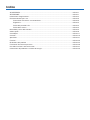 2
2
-
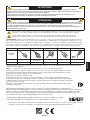 3
3
-
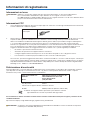 4
4
-
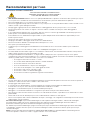 5
5
-
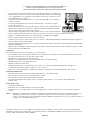 6
6
-
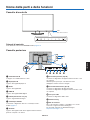 7
7
-
 8
8
-
 9
9
-
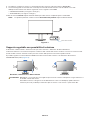 10
10
-
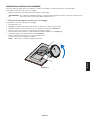 11
11
-
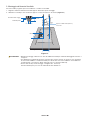 12
12
-
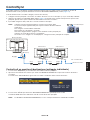 13
13
-
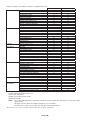 14
14
-
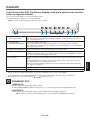 15
15
-
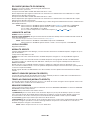 16
16
-
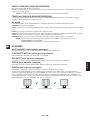 17
17
-
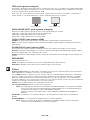 18
18
-
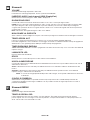 19
19
-
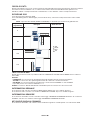 20
20
-
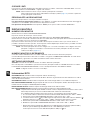 21
21
-
 22
22
-
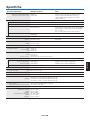 23
23
-
 24
24
-
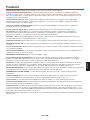 25
25
-
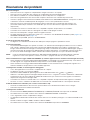 26
26
-
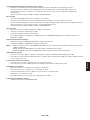 27
27
-
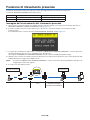 28
28
-
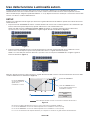 29
29
-
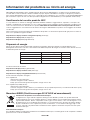 30
30
NEC MultiSync EA271F Manuale del proprietario
- Categoria
- TV
- Tipo
- Manuale del proprietario
Documenti correlati
-
NEC MultiSync EA271U Manuale del proprietario
-
NEC MultiSync EA245WMi-2 Manuale del proprietario
-
NEC MultiSync® EA244UHD Manuale del proprietario
-
NEC MultiSync EA245WMi Manuale del proprietario
-
NEC MultiSync EX241UN Manuale del proprietario
-
NEC MultiSync EA234WMi Manuale del proprietario
-
NEC MultiSync EA275UHD Manuale del proprietario
-
NEC MultiSync EA305WMi Manuale del proprietario
-
NEC MultiSync EX341R Manuale del proprietario
-
NEC MultiSync® EA243WM Manuale del proprietario